如何将视频转换成mp3格式?4种小技巧
- 来源: 金舟软件
- 作者:
- 时间:2023-11-29 11:57:34

金舟视频格式转换器
-
官方正版
-
纯净安全
-
软件评分:
咋一看将视频转换成mp3格式的需求很有些奇怪,但是想一想有些视频中台词与OST完美结合,一旦拆开好像就失去了原本的意境,这样你是不是就想要转成音频格式了呢?别担心,小编有方法将视频转换成mp3格式!
如何将视频转换成mp3格式技巧1:金舟视频格式转换器v3.9.4
第一步、双击金舟视频格式转换器图标,进入首页之后,点击【视频转音频】功能;
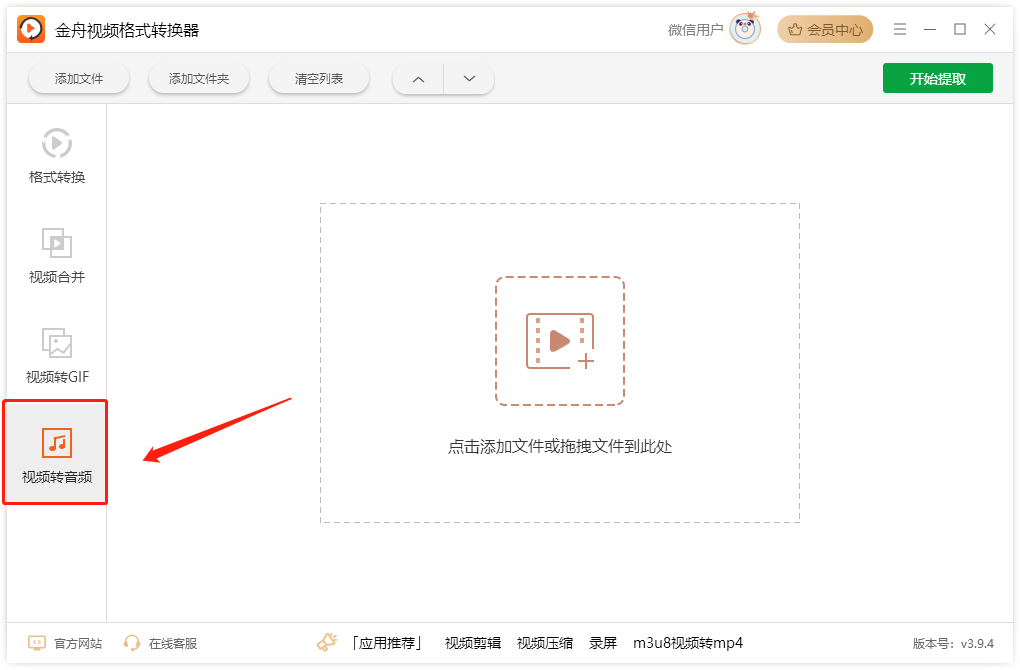
第二步、点击添加视频文件按钮/直接拖拽文件导入;
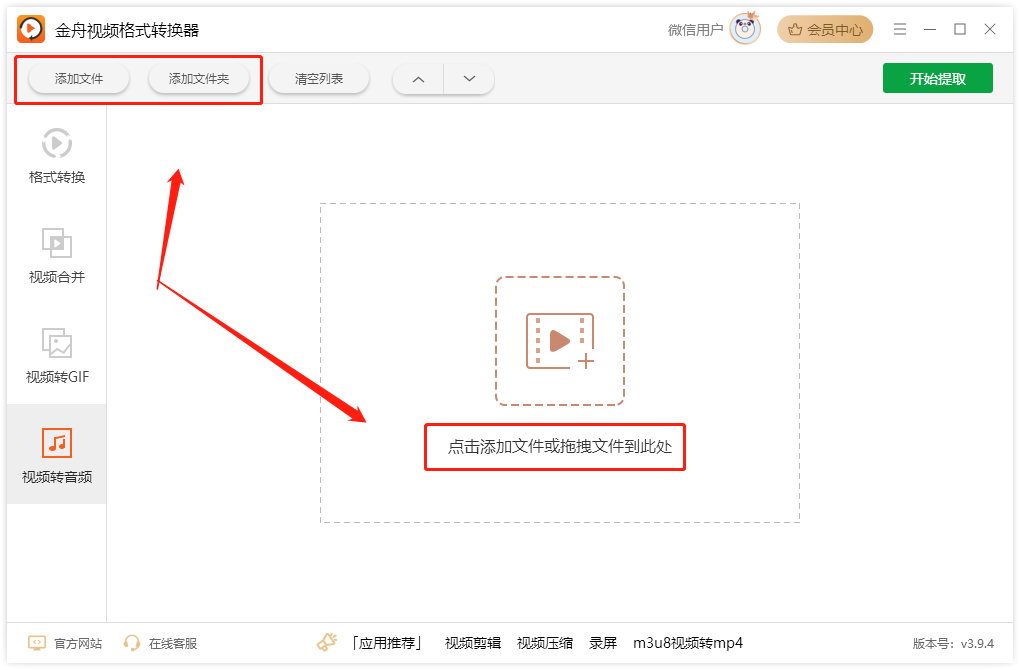
第三步、点击右边设置的“选择格式”就可以选择自己想要的音频格式,例如mp3;

第四步、设置好后,点击【开始转换】按钮,等待页面提示转换成功,就可以直接点击查看视频了。
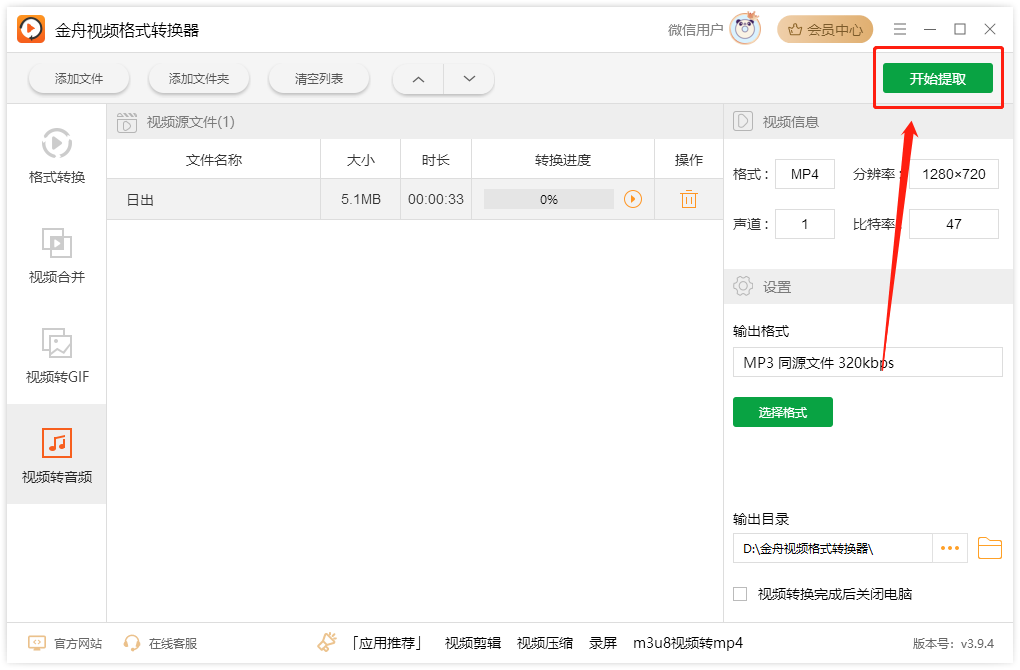
如何将视频转换成mp3格式技巧2:金舟格式工厂
第一步、电脑端打开金舟格式工厂软件页面,点击【视频格式转换】功能;
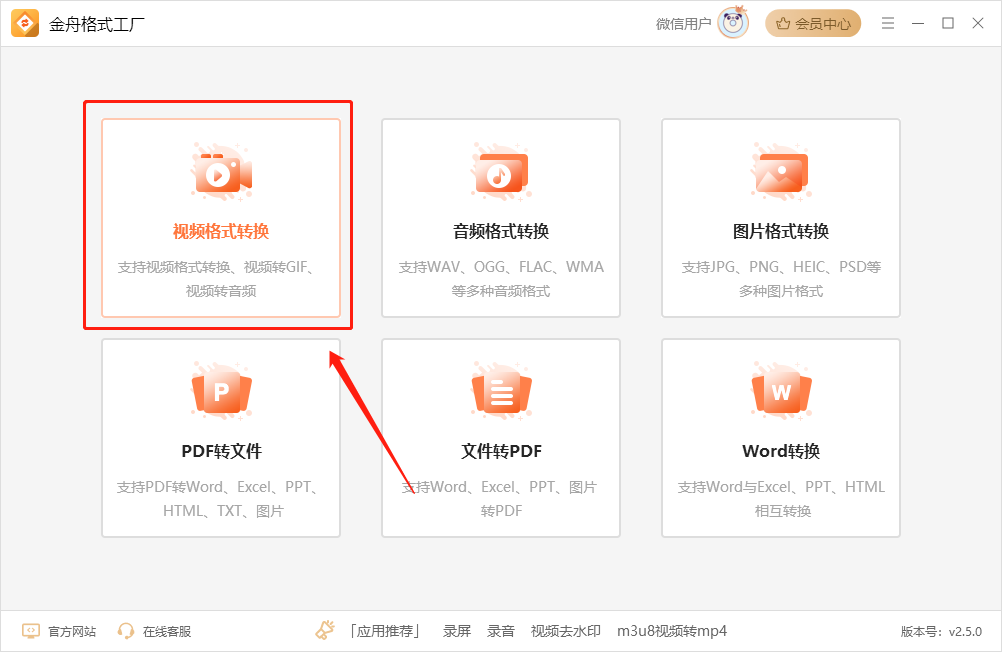
第二步、接着点击左侧功能栏里的【视频转音频】;

第三步、直接将文件拖拽进软件或者点击上方的添加文件素材按钮;
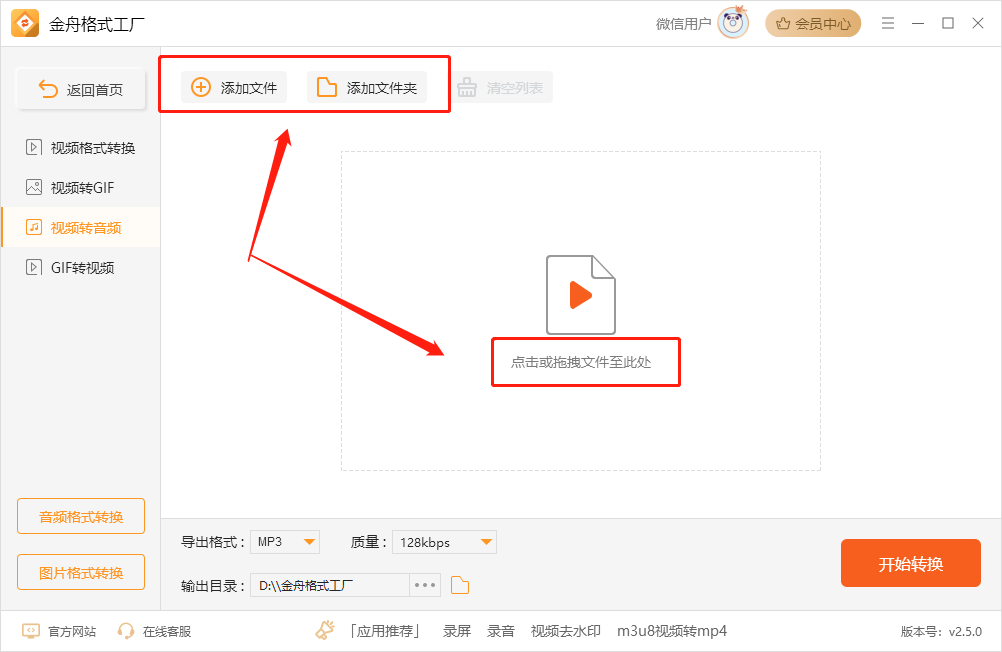
第四步、选择文件导出的格式和音频质量等;
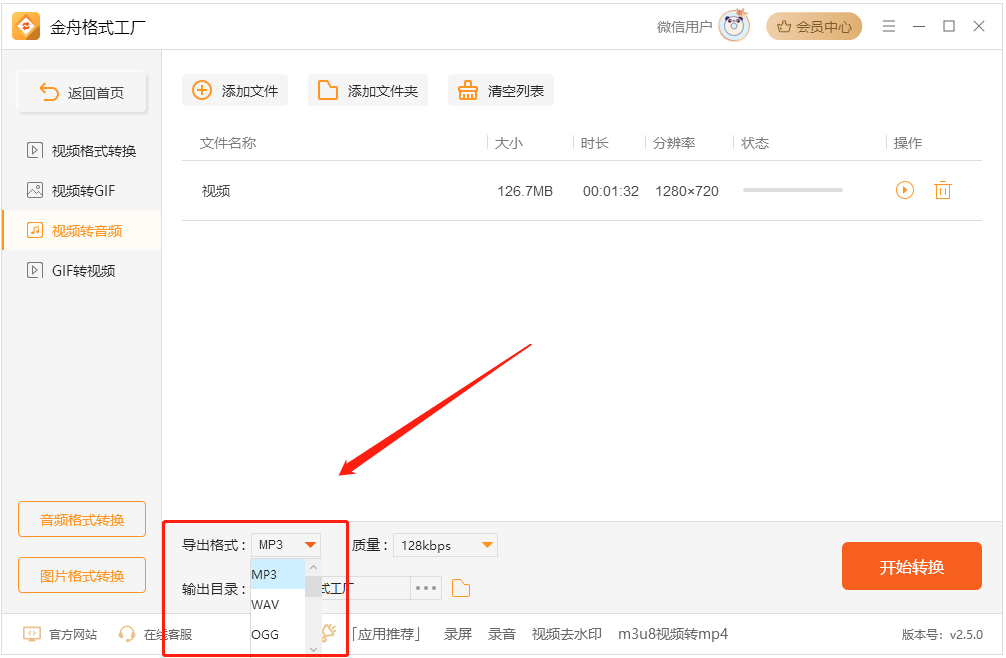
最后,点击【开始转换】按钮,不一会页面就会出现提示-转换成功!

如何将视频转换成mp3格式技巧3:闪电音频格式转换器
第一步、鼠标双击电脑桌面的闪电音频格式转换器,点击左侧功能栏的【视频转音频】;
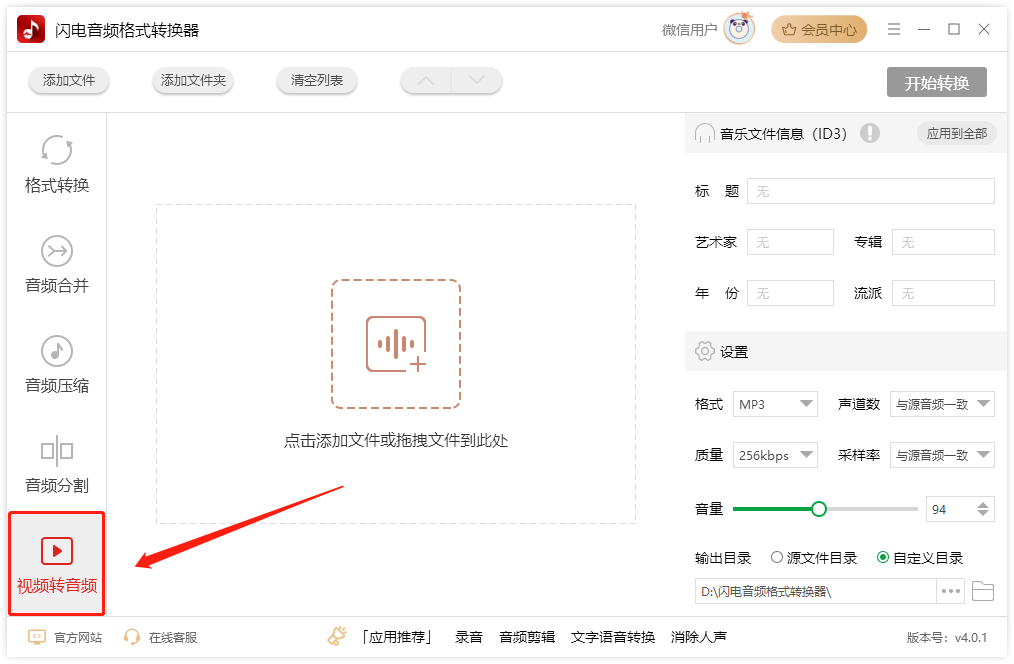
第二步、点击上方的素材添加按钮或者直接将视频素材拖拽进入软甲页面;

第三步、右侧选择导出的音频格式和质量等基本设置;
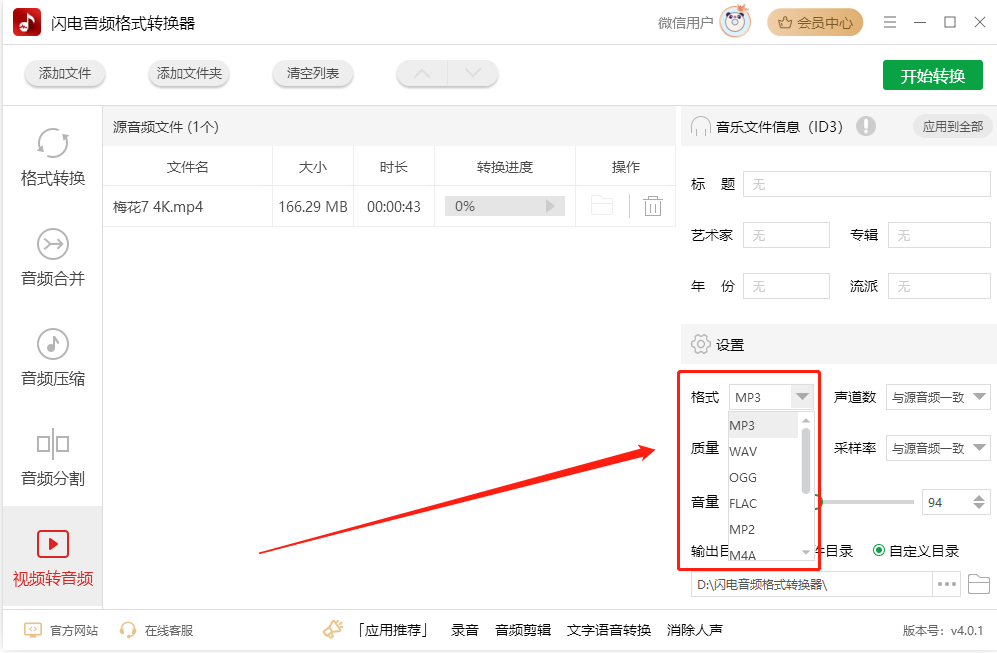
第四步、点击上方的【开始转换】按钮,进入格式转换过程,等待转换成功即可。
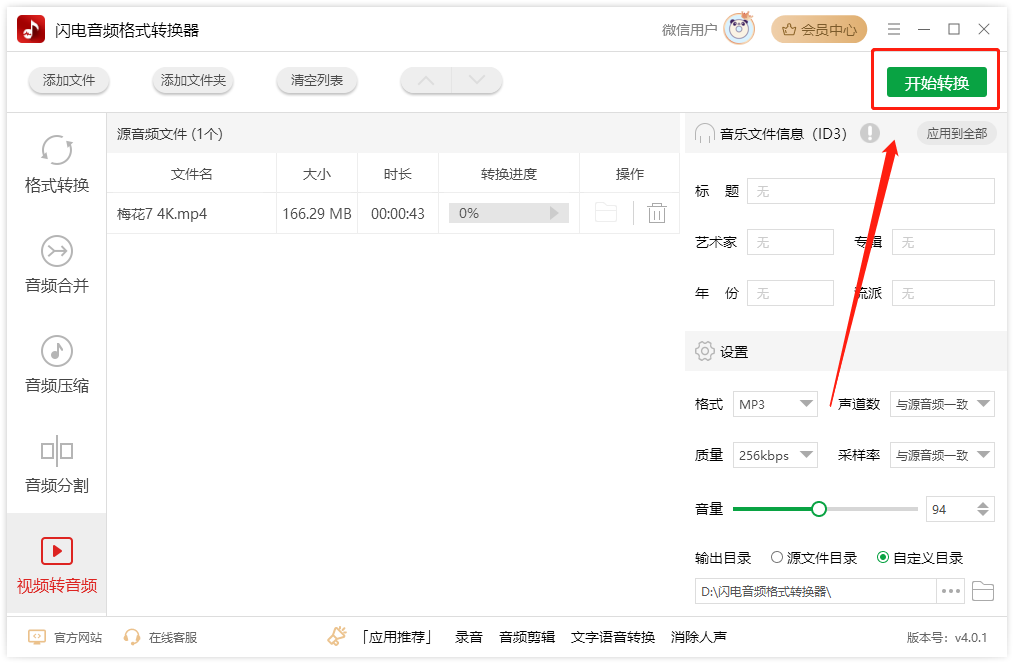
如何将视频转换成mp3格式技巧4:修改视频属性
选中一个视频素材,鼠标右键选择【重命名】或者直接修改文件的后缀【.mp4】为【.mp3】即可,出现提示直接点击【是】。
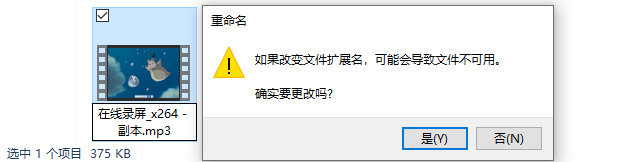
视频转音频格式mp3的全部内容到这里结束,永远不要好奇为什么有些事情出乎了常规认识,因为每个需求都有存在的理由,不必惊讶,只用寻找方法。更多视频格式转换教程敬请关注金舟软件官网
推荐阅读:












































































































